计算机信息技术基础Word文档下载推荐.docx
《计算机信息技术基础Word文档下载推荐.docx》由会员分享,可在线阅读,更多相关《计算机信息技术基础Word文档下载推荐.docx(90页珍藏版)》请在冰豆网上搜索。
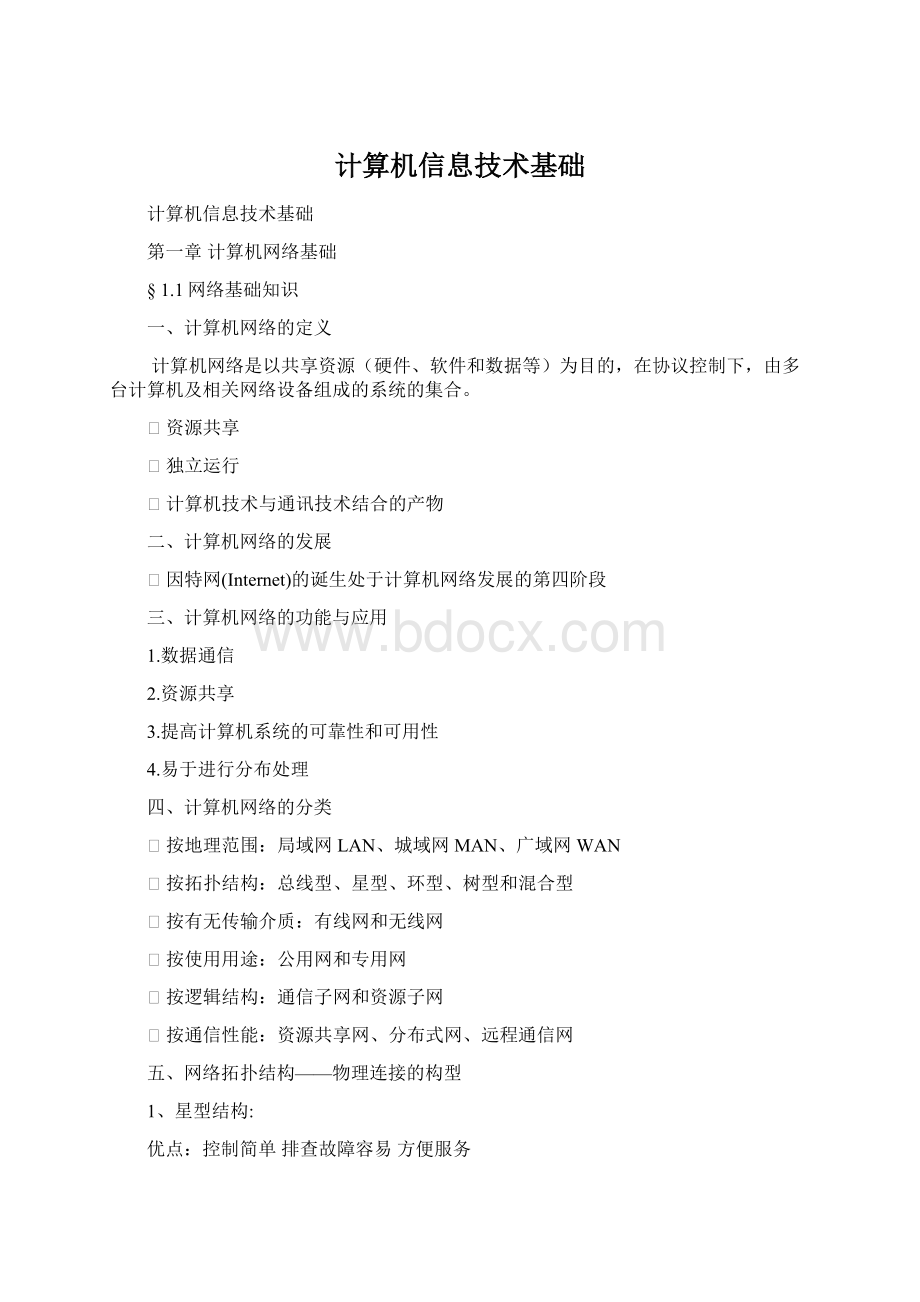
⏹集线器(HUB)对接收到的信号进行再生整形放大
⏹网桥用于局域网,联接数量不多的、同一类型的网段
⏹交换机
交换机就是多端口的网桥
⏹路由器(工作在第三层网络层)用于局域网和广域网的互联
⏹网关实现不同网络协议之间的网络互连
⏹调制解调器
实现拨号上网时计算机和网络互连
5、网络操作系统
6、网络协议
⏹定义:
双方完成通信或服务所必须遵循的规则和约定
⏹组成:
语义语法时序
七、计算机网络的体系结构
⏹OSI/RM(开放系统互连参考模型)——国际标准
⏹TCP/IP(传输控制协议)——因特网的网络标准
应用层
表示层
会话层
传输层
网络层
数据链路层
网络接口层
物理层
OSI参考模型
TCP/IP参考模型
TCP/IP参考模型(四层)
注:
基本传输单位为数据包
1、网络接口层:
负责接收分组,并把它们发送到指
定的物理网络上
2、网络层
定义了IP协议(网络互连协议),
是整个体系结构的关键部分。
3、传输层:
传输控制协议TCP
用户数据报协议UDP
4、应用层:
它包含所有的高层的协议
虚拟终端协议TELNET
文件传输协议FTP
简单邮件传输协议SMTP
域名系统服务DNS
超文本传输协议HTTP等
1.2因特网基础知识
一、Internet概述
⏹internet因特网又称:
国际互联网
⏹以TCP/IP通信协议为基础
⏹广域网
⏹采用客户机/服务器工作方式访问
二、因特网在中国
⏹NCFC中关村地区教育与科研示范网络
目前,我国现在有4大主干网络,
Ø
CSTNET中国科学技术网
CERNET中国教育和科研计算机网
CHINANET中国公用计算机互联网
CHINAGBN
中国国家公用经济信息通信网
(中国金桥网)
三、因特网网络地址
1.IP地址
⏹唯一(动态)
⏹由32位二进制数组成:
8位一组,分成四组,用小数点隔开
如:
202.99.96.140
每组译成相应的十进制数(0~255)
⏹由两部分组成:
网络地址和主机地址
2、IP地址的分类
⏹A类地址:
第一组数字值为1~126
⏹B类地址:
第一组数字值为128~191
⏹C类地址:
第一组数字值为192~223
⏹D类地址:
第一组数字值为224~239
⏹E类地址:
第一组数字值为240~254
数字127保留给内部回送函数
全零(0.0.0.0)为当前主机地址
全1(255.255.255.255)是当前子网的广播地址
2.域名
⏹与网络上的数字型IP地址相对应的英文地址
⏹域名服务器(DNS)把用域名翻译成IP地址
⏹域名系统采用层次结构级别最低的域名在最左边,级别最高的域名在最右边
⏹顶级域名
域名和IP的关系
⏹一个域名对应一个IP地址
⏹一个IP地址可以对应多个域名
四、接入因特网
1、ISP(因特网服务提供商)
2、接入Internet的方法
⏹通过调制解调器拨号上网
⏹ISDN(综合业务数字网)(一线通)
⏹ADSL(非对称数字用户线)
⏹Cablemodem
(电缆调制解调器有线电视网上网)
⏹通过局域网接入因特网
⏹通过微波无线上网
五、internet典型的服务及应用
1、WWW浏览
①WWW万维网全球信息网
②统一资源定位器(URL)(网址)网址=协议+域名
③认识InternetExplorer
IE工具栏工具功能:
“后退”:
返回前一页
“前进”:
进入下一页
“停止”:
停止网页传输
“刷新”:
更新当前页
“主页”:
打开默认的主页面
“搜索”:
打开搜索栏
“收藏”:
存储站点的链接
“历史”:
显示最近访问记录(默认20天)
④IE浏览器的设置
~方法:
⏹右击“IE”→“属性”→“internet选项”
⏹在IE浏览器窗口
单击“工具”→“internet选项”
~设置内容:
⏹常规默认主页删除临时文件删除历史记录设置历史记录天数
⏹安全三个级别:
高中低
⏹连接拨号专用或局域网设置
⑤基本概念
⏹主页:
网站中第一个让人阅读的文件
⏹网页:
用HTML编写供人阅读的文件
⏹超链接:
通过定义好的关键字或图形自动连接其他文件
⏹超文本文件:
有超链接的文本文件
⏹超媒体:
包含文字、影像、图片、动画、声音等多媒体信息的超链接文件
⑥在英特网中搜索信息
⏹单击IE工具栏中的搜索按纽
⏹搜索引擎:
Google(谷歌)和XX
2、收发电子邮件
⏹电子邮件地址格式:
用户名@主机域名
⏹常用电子邮件客户端软件OutlookExpress和Foxmail
⏹常用电子邮件协议
发送邮件协议SMTP(简单邮件协议)
接收邮件协议POP3(邮件协议3)
3、远程登录(telnet)
通过internet进入和使用远程计算机,使自己的计算机暂时成为远程计算机的一个仿真终端。
使用Telnet功能,需要具备两个条件:
⏹用户的计算机要有Telnet应用软件
⏹在远程计算机上有自己的用户账号
4、文件传输(FTP)
用户登录到远程计算机,上传或下载文件。
5、网络新闻(Usenet)
6、电子公告牌(BBS)
7、电子商务
8、电子政务
9、视频会议
10、视频点播(VOD)
第二章WindowsXP操作系统
2.1windowsXP基本知识及基本操作
2.2windows资源管理器
2.3windowsXP控制面板
2.4windowsXP附件
是microsoft公司推出为PC机开发的可视化的单用户任务操作系统。
(相对DOS)
直观高效果的面对对象的图形用户界面,易学易用(相对DOS)
用户界面统一、友好
丰富的图形操作(图形化的操作系统OS)
多任务
即插即用(对外设,绝大多数的外设)
(打印机等外设需要安装驱动)
WindowsXP安装的硬件要求
CPU主频为133MHz以上
安装windowsXP的分区要大于1GB(C盘>
1GB)
CD-ROM或DVD-ROM(只读性光盘/光驱代表)
VGA或更高监视器,最低达到VGA
键盘与鼠标
2.1WindowsXP基本知识及基本操作
一、计算机的开关机
1.第一次启动计算机(冷启动)
先开显示器
开主机(显示器监控计算机所有参数,自检)
计算机自检
系统开始引导,出现启动画面
2.关机
保存好所有操作关闭打开的启动程序
单机“开始”→“关闭计算机”
点击“关闭”
关闭显示器电源
3.重启计算机
(1)重启情况:
安装了新软件或某些新设备的驱动程序
计算机死机或运行速度过慢,长时间没有响应
(2)重启方法:
热启动:
“开始”→“关闭计算机”→“重新启动”
复位启动:
当计算机失去响应(死机),且键盘和鼠标无法使用时,按下主机面板的“Reset”按钮重启
(注:
此法会造成未存盘数据丢失)
4.待机和休眠
当用户暂时不用计算机时,让计算机进入待机或休眠状态,节省电力,降低功耗。
待机:
“开始”→“关闭计算机”→“待机”
休眠:
“开始”→“控制面板”→双击“电源选项”→“电源选项属性”对话框中选择“休眠”→选中“启用休眠”复选框→“确定”
状态
功耗
特点
关机
不耗电
重新开机时间较长
休眠
当前状态存储到硬盘中,恢复工作状态所需时间较短,即使断电数据不丢失。
待机
耗电低
当前状态存储到内存中,恢复工作状态所需时间很短,一旦断电,数据丢失
开机
功耗高
随时可继续工作
任何电子设备都忌频繁开关机。
5.注销和切换用户
WindowsXP是单用户多任务的OS,但允许多个用户同时登录,但彼此不受影响。
注销:
终止当前用户的一切操作,返回到登录界面
方法:
“开始”→“注销”→在对话框中选择“注销”按钮
切换用户:
带多个用户之间切换,且不用关闭程序
“开始”→“注销”→“切换用户”
6.锁定计算机
适用于暂时离开计算机,不希望别人操作计算机。
windows+L
7.死机解决方法
结束任务:
同时按下Ctrl+Alt+Del→“任务管理器”→选择无响应的程序→结束任务
注销或热启动
复位启动
冷启动(先长时间按Power键10秒钟,再过10秒钟后冷启动)
8.安全模式
开机后按住F8键进入安全模式(安全模式是进行系统参数的设置)
二、WindowsXp界面
启动WindowsXp后看到的第一个是桌面,即屏幕工作区
由任务栏、图标、和屏幕的背景图案组成。
系统图标(5个):
我的文档、我的电脑、网上邻居、InternetExplorer、回收站
图标
应用程序图标
1、桌面图标:
文字+图形)(代表图标名称+图标种类)
(1)系统图标
◆我的文档:
WindowsXP中的一个系统文件夹,系统为每一个用户建立的文件夹,主要用于保存文档、图形。
一般应用程序默认保存位置。
◆我的电脑:
显示计算机系统中的所有软硬件资源。
◆网上邻居:
用来显示局域网中的其他计算机。
◆InternetExplorer:
显示当前打开的网页(俗称IE,微软自带的浏览器)
◆回收站:
用来存放用户临时删除的文件或文件夹,需要时可以让其恢复到原来的位置。
(早起的Windows95都没有回收站,直到Windows98之后才开始有的)
文件删除到回收站不是真正意义上的删除
回收站是一个特殊的文件夹,默认在每个硬盘分区根目录下的RECYCLER文件夹中,而且是隐藏的。
只能将硬盘中删除内容放入“回收站”,而软盘或U盘和网络驱动器上的文件不会放入“回收站”。
RECYCLER属性:
通过鼠标右击RECYCLER→“属性”
◆“独立配置驱动器”:
根据磁盘的大小有使用者设置回收站占用磁盘百分比;
◆“所有驱动器使用同一设置”:
所有磁盘回收站占用的百分比空间都是一样的设置;
(默认为磁盘的10%)
◆“删除时不将文件移入回收站而是彻底删除”:
当你选择删除时就直接删除,而不放入回收站中(物理删除);
◆“显示删除时确认对话框”:
删除需要确认
恢复被删除的文件或文件夹
◆双击“回收站”→选择恢复对象→“文件”→“还原”
◆选中“回收站”→右击→“还原”
永久删除文件或文件夹
◆“回收站”→右击→“清除回收站”
◆“回收站”→文件→“清空”
◆选择文件→Shift+Del
◆右击“回收站”→“属性”→复选“不将文件移动到回收站”→“确定”
(2)应用程序的快捷方式图标
创建:
右击要创建快捷方式的程序上→发送到→桌面快捷方式。
几乎所有的安装程序都会在桌面上建立快捷方式。
实质:
一个扩展名为.lnk的数据文件,提供应用程序的快捷连接。
删除:
只是删除了图标,对应的应用程序被保留。
名称
(3)重排桌面上的对象大小
在桌面空白处单击右键→“排列图标”→按类型排列。
修改时间
2任务栏
指位于桌面最下方的小长条,主要用于开始菜单。
由快速启动区、应用程序区、语言选项带和托盘(通知区域)组成。
“开始”菜单:
存放OS或设置设置的绝大多数命令,而且还可以使用安装到当前系统里面的所有程序,在默认情况状态下,开始按钮位于屏幕下方。
打开方法:
单击“开始”Windows键Ctrl+Esc组合键(Esc键为终止键)
凡是用鼠标所能操作的事情,用键盘都可以完成。
~运行:
打开相应的程序程序,文件夹,文档或Internet资源
~搜索:
查找计算机中的文件或文件夹
搜索选项:
日期:
搜索系统文件夹
大小:
搜索隐藏文件和文件夹
类型:
搜索子文件夹(区分大小写)
~我最近的文档:
存放最近打开的文档
~启动:
系统启动后,会自动运行应用程序。
快速启动栏:
存放最常用程序的快捷方式,并且可以按照个人的喜好拖动并更改
应用程序区:
多任务是的主要区域之一,它可以存放大部分正在运行的程序窗口。
托盘区:
通过各种小图标显示电脑软硬件的重要信息与杀毒软件动态,托盘区右侧的时钟时刻伴随我们。
任务栏的动能(右击任务栏可以实现):
窗口排列方式:
层叠窗口横向平铺窗口纵向平铺窗口任务管理器锁定任务栏
不锁定:
属性:
~锁定任务栏:
任务栏可以放在桌面上下左右边缘(四周)
~自动隐藏任务栏:
是一条虚线显示
~可改变颜色(默认为:
蓝色)
3桌面背景
“右击桌面空白处”→“属性”
◆主题:
个性化设计计算机的元素
◆桌面:
更换桌面背景
◆平面保护程序:
省电及保护显示器,仅仅对使用图形界面操作系统(如Windows)的CRT显示器有保护作用(默认为10分钟)(注:
对平板,笔记本、液晶等显示器不起保护作用)
CRT:
阴极射线显示器
◆外观:
设置浏览器和对话框外观,选择不同颜色的窗口,按钮和文字的大小,还可以选择菜单工具的效果
◆设置:
设置显示器的分辨率、颜色、刷新率
三、WindowsXP基本操作
1、键盘
Enter
回车键确认命令换行
Esc
终止程序执行在编辑状态放弃修改的数据
Shift
字母字符上档键,按住不放再按字母键
Caplock
字母大小写转换键
Numlock
数字功能转换键
Backspace
退格键删除光标前的字符
Delete
删除键删除光标后的字符
PageUp
上翻一页
PageDown
下翻一页
Jpause
暂停键在屏幕上显示的内容向上滚动式,按键后滚动暂停,按任意键继续
Insert
插入/改写切换默认:
插入
PtintScreen
将桌面负责到剪贴板上
Alt+Prisreen
将当前窗口复制到剪贴板上
Tsb
制表键
Ctrl
控制功能键与其他键组合使用
Alt
组合功能键
F1
帮助
Ctrl+A
全选
Ctrl+C
复制
Ctrl+V
粘贴
Ctrl+X
剪贴
Ctrl+Z
撤销
window+M
最小化所有窗口
Alt+F4
关闭窗口
Alt+Tab
在打开的窗口之间切换
Alt+Esc
Alt+Enter
切换全屏
2.鼠标:
操作方法:
指向、单击、双击、右击、拖曳
鼠标性状
功能
鼠标指向桌面、窗口、菜单…
后台运行
精确定位(制图制表)
忙,表示系统正忙
文字选择表示在文本区域
通过鼠标在拖动操作可以在垂直方向上调整对象的大小
通过鼠标在拖动操作可以在水平方向上调整对象的大小
通过鼠标在拖动操作可以在对角1方向上调整对象的大小
通过鼠标在拖动操作可以在对角2方向上调整对象的大小
移动
链接选择,通过单击可打开相对应的主题
不可用
四、窗口的组成和操作
1.窗口的组成(11个部件)
控制菜单按钮(控制按钮图标)
标题栏
菜单栏
“最小化”按钮
“关闭”按钮
工具栏
地址栏
滚动条
状态栏
工作区
◆标题栏:
作用:
显示窗口的标题,即程序名或文档名
◆控制按钮:
窗口左上角图标(系统菜单)
单击控制按钮,出现控制菜单,可以改变窗口的大小,移动(M)、最大化(X)、◆最小化(N)、关闭窗口(C)
双击控制按钮:
◆最小化按钮:
单击,可以将窗口变为最小状态,即转入后台工作
◆最大化/还原按钮:
单击“最大化”按钮窗口,占满屏幕,变为“还原按钮”,按下恢复最大化前的状态。
◆关闭按钮:
退出当前应用程序的运行
◆菜单栏:
~菜单的约定
黑色字符显示的菜单:
正常使用
变灰的菜单命令表示:
当前不可用
菜单命令后跟有(…):
系统会弹出一个对话框
菜单的分组线:
下拉菜单中某些命令之间用一条灰色的线条分组每组表示功能项类似
菜单命令前有“√”复选标记
菜单命令前有“●”单选标记
菜单命令后有右三角“▼”:
将弹出下一级子菜单
Alt+横向菜单名括号内字母:
打开下拉菜单
下拉菜单名后的字母:
下拉菜单打开后,可直接按该字母打开下一级子菜单
~菜单的使用:
◆打开菜单命令方法(2种方法)
1.单击菜单栏的菜单项
2.按下Alt+菜单后面的下划线字母,再利用↑↓←→键移动到选择的选项,Enter键确认
◆取消选择菜单)(2种方法)
1.在选中的菜单以外的空白处单击
2.按Esc键
◆工具栏:
每个小图标对应下拉菜单中的一个常用命令,以提高工作效率
◆滚动条:
包括水平和垂直滚动条
◆窗口工作区
◆状态栏:
显示当前窗口的一些状态信息
◆窗口边角:
通过推动鼠标到窗口的边角可以控制窗口的大小
2、窗口的类型(5种)
◆应用程序窗口◆文档窗口◆文件夹窗口◆对话框窗口(对话窗口)◆命令窗口(命令提示符窗口,沿用DOS)
(1)应用程序窗口:
包含一个正在运行的应用程序包含:
标题栏菜单栏工具栏工作区状态栏等
(2)文档窗口:
是应用程序的附属窗口,在应用程序窗口中出现的其他窗口,常常包含用户的文档或数据文件
区别1:
文档窗口:
带纸
应用程序窗口:
仅仅有图标
区别2:
打开文档窗口则的开了应用程序窗口
打开应用程序窗口不打开文档窗口
文档窗口和应用程序窗口最大的区别:
文档窗口没有菜单栏,应用程序窗口有菜单栏,文档窗口是共享了应用程序窗口的菜单栏。
(3)文件夹窗口是用来存放文件和文件夹的,双击文件夹图标即课打开,用于显示该文件夹中的文件和子文件夹图标。
(4)对话框窗口:
在windowsXP系统中,对话框是用户与计算机之间进行信息交流的窗口。
(对话框与窗口不同的是:
其大小不可以被改变)
~对话框的组成:
1下拉列表框2数值框3文本框可直接输入内容
4单选按钮5复选按钮6命令按钮7“?
”获取帮助信息
~对话框的操作
◆选择不同的选项卡:
单击某个选显卡标签
利用Ctrl+Tab从左到右切换各个选项卡,Ctrl+Shifr+Tab反向切换
◆切换对话框中的选项:
按下Tab从左到右或者从上到下的顺序切换对话框中选项
Shift+Tab则按相反方向顺序切换
Windows中窗口操作主要包括打开和关闭窗口,最大化/最小化、缩放窗口、排列窗口、移动窗口和切换窗口等操作
■打开窗口
在“开始”菜单中选择相应的窗口或应用程序
双击该窗口或应用程序的图标
“运行”
“右击”→“打开”
■关闭窗口:
双击控制菜单
打开控制菜单→“关闭‘
单击右上角的关闭按钮
Alt+F4
■最大化窗口/最小化/还原窗口
最小化:
是将窗口一以按钮形式缩放到任务栏区
最大化:
指为了便于查看和编辑将窗口进行满屏显示,可还原窗口。
注:
双击标题栏区域,可以实现窗口中最大化的还原窗口的切换
■缩放窗口
将鼠标指针移到窗口的边角,鼠标变为双向箭头,沿方向拖动鼠标可改变窗口的大小
■移动窗口
窗口处于最大(小)窗口时无法移动
■切换窗口
Alt+TabAlt+Esc
当前窗口称为活动窗口,标题栏为深蓝色非活动窗口标题栏为灰色。
2.2WindowsXP资源管理器
Windows中管理计算机资源方法:
我的电脑资源管理器
计算机资源是指:
软件资源硬件资源数据资源
资源管理器管理资源的优点:
实现方法更多
文件及文件夹
1.概念
文件:
一组相关信息的集合
文件夹:
磁盘上管理文件的组合形成的实体(对应DOS系统的“目录”)
文件和文件夹的组织结构:
树形结构
(即一个文件夹可包含多个文件和文件夹,而一个文件夹只能属于一个文件夹)
工作区:
文件夹窗格和文件窗格
2.命名规则
格式:
主文件名[.扩展名]([]为可省略)
主文件名遵循以下规则:
◆最多可以用255个字符(西文ASCII码,不是指能输入255个汉字)
◆不区分大小写(同一目录下)
◆可以使用多个分隔符
◆第一个字符不能用空格符
◆不可使用的字符(9个):
?
\/*“<
>
|:
(这9个字符在资源管理器中有特殊用法)
文件的扩展名代表的类型:
.com
命令文件
.exe
可执行文件
.doc
Word文档文件
.dbf
数据库文件
.hlp
帮助文件
.jpg
图形文件
.sys
系统文件
.txt
文本文件
.mp3
声音文件
.xls
Ex